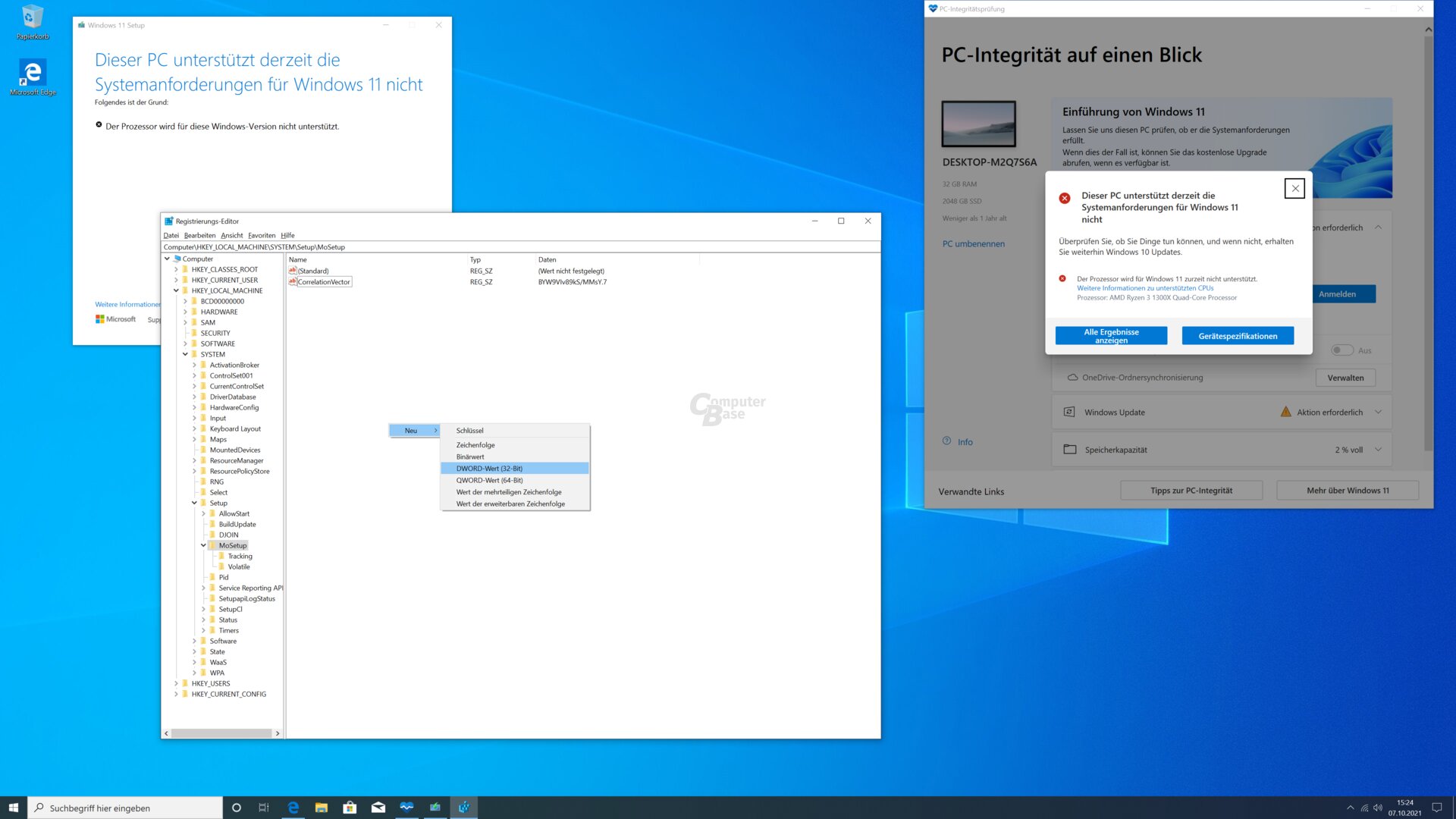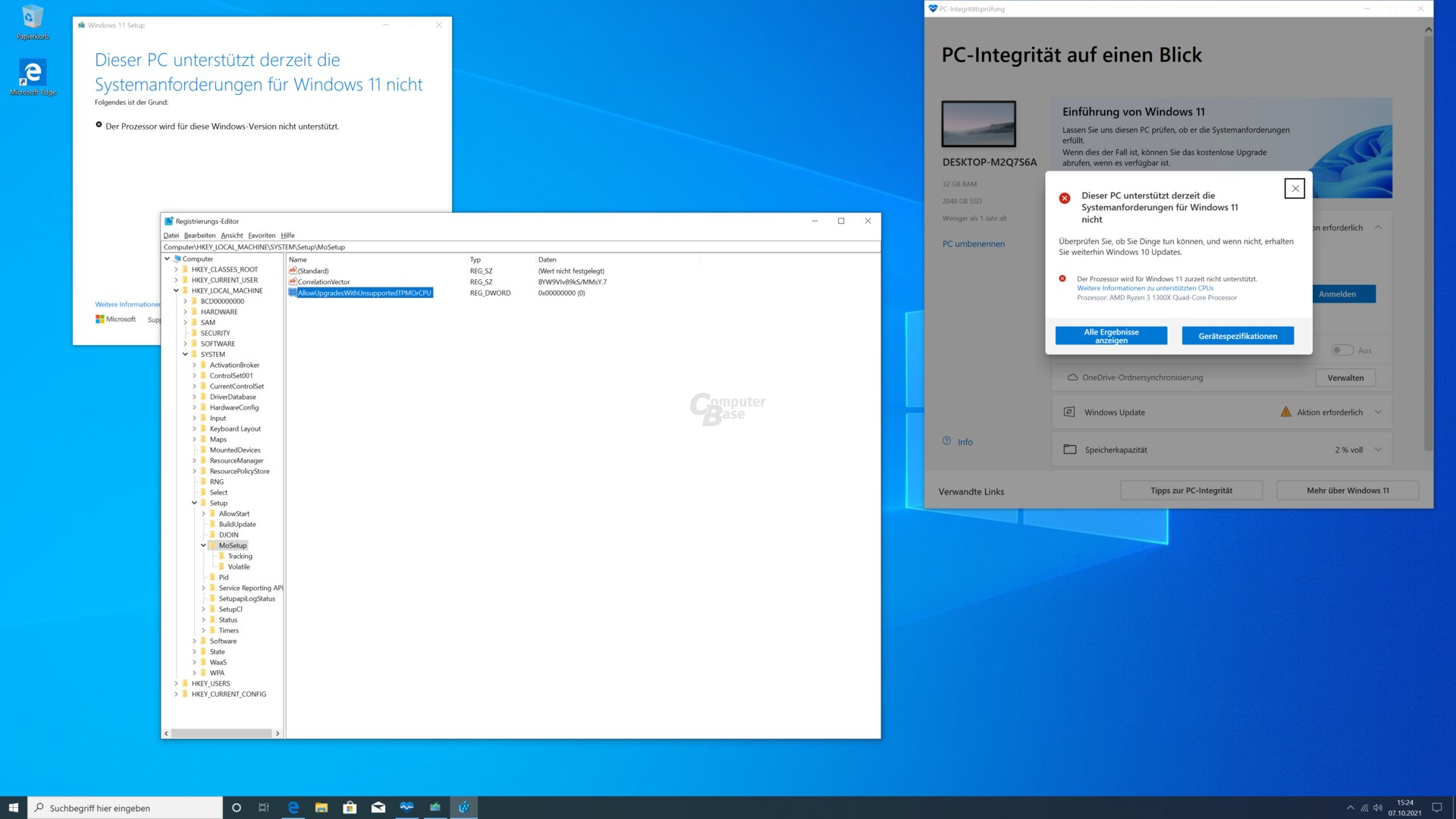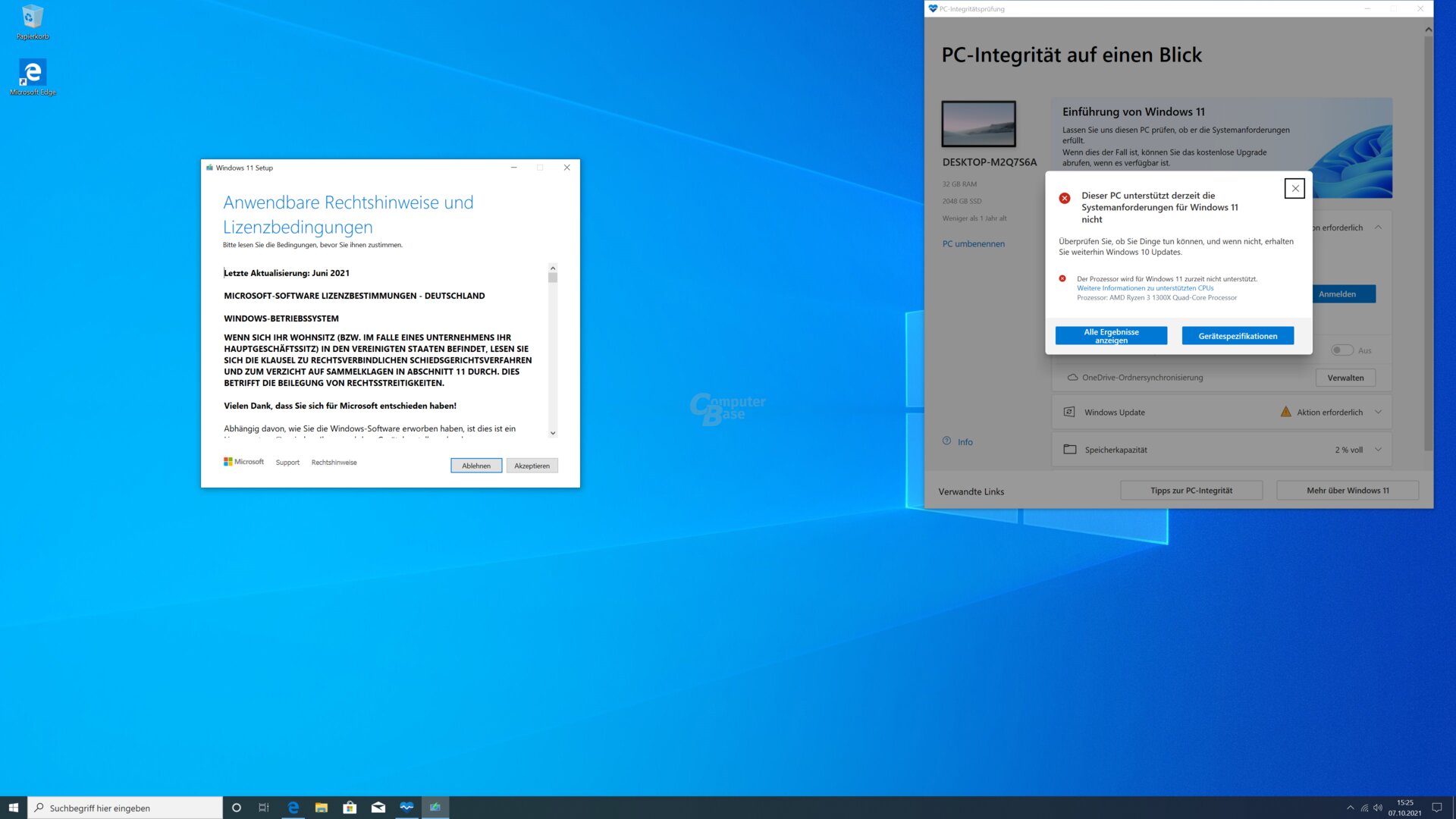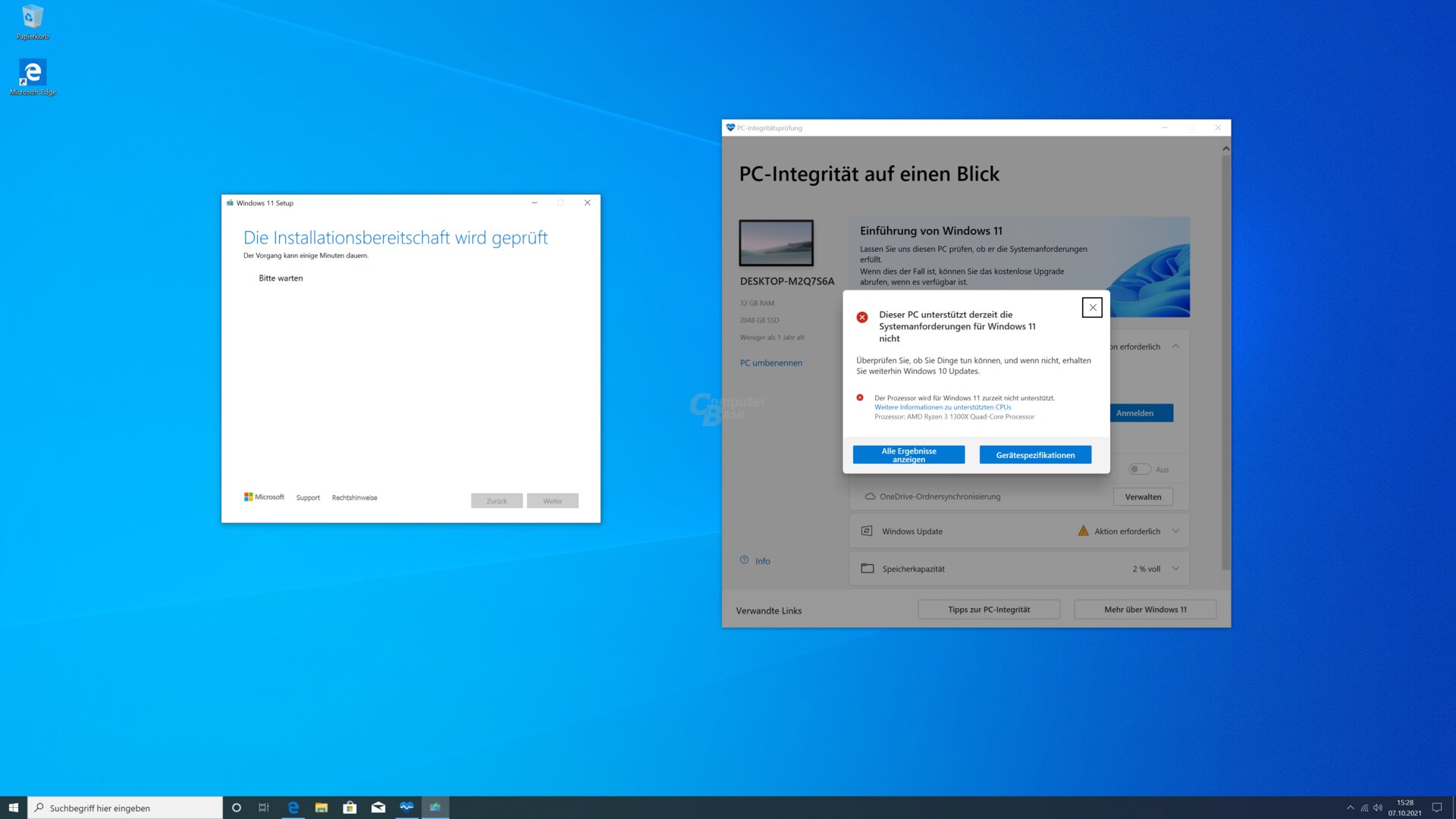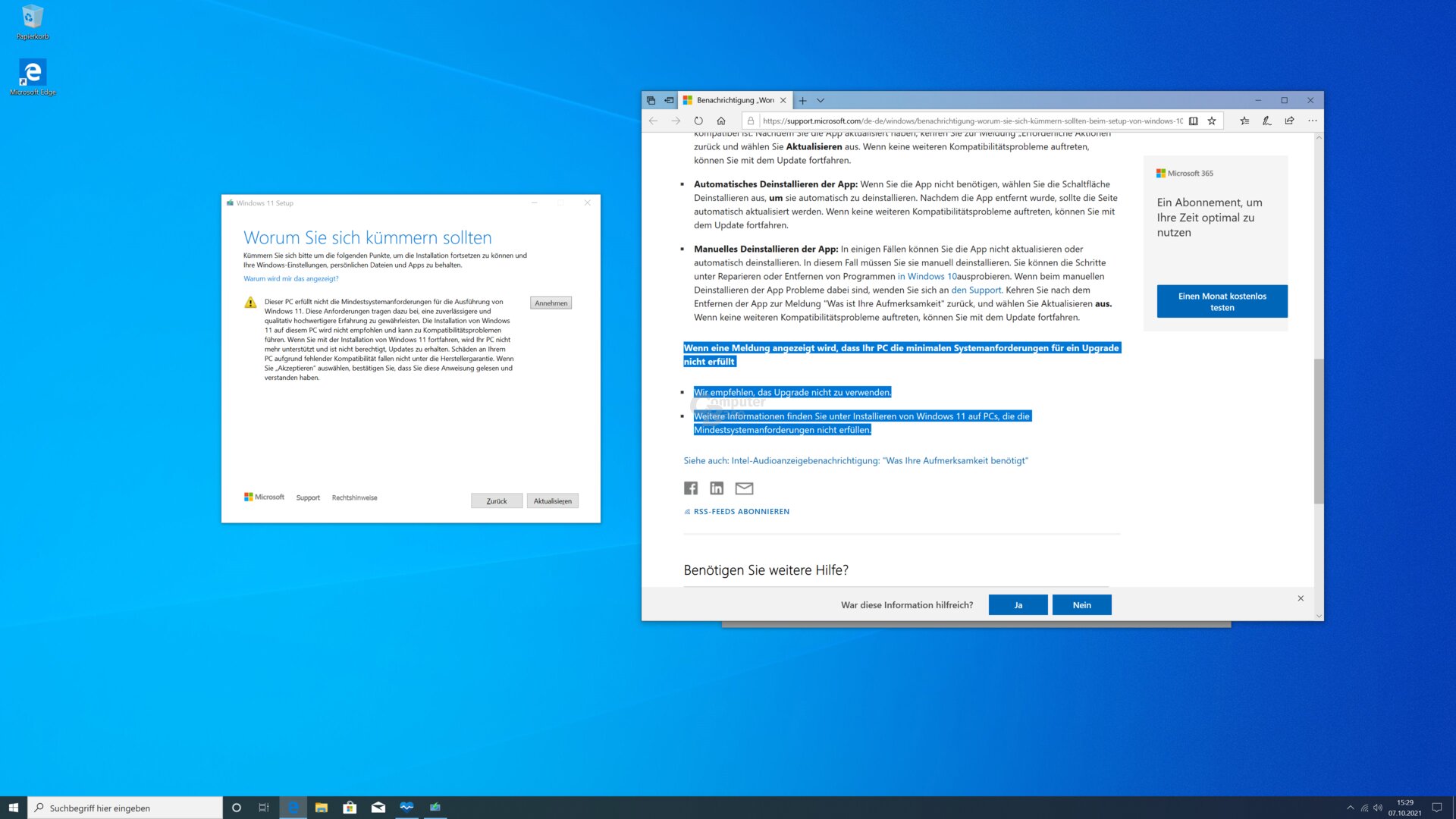Update-Anleitung: Microsoft zeigt Windows-11-Setup auf inkompatiblen PCs
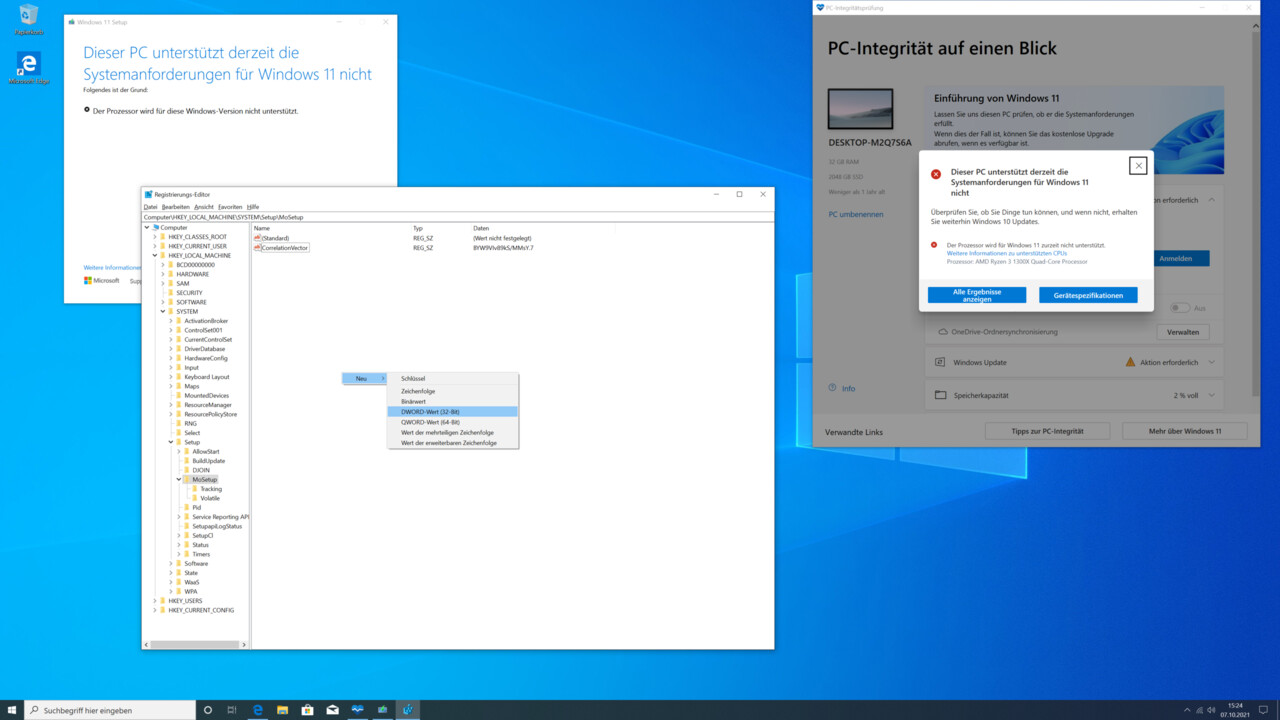
Windows 11 verweigert bis dato über das in Windows 10 aufgerufene Setup die Installation auf offiziell inkompatiblen PCs. Mit der Installation von einem USB-Stick aus ließ sich diese Sperre bereits halb-offiziell umgehen. Microsoft selbst hat jetzt erklärt, wie das auch auf dem anderen Wege geht.
Per USB-Stick ging das schon
Bereits bekannt war, dass das Windows-11-Setup bei der Installation von einem bootfähigen USB-Stick aus den im System verbauten Prozessor überhaupt nicht prüft und die Abfragen nach aktivem TPM sowie UEFI-Boot per undokumentiertem regedit-Eingriff in die Installationsroutine ausgehebelt werden kann. Die Redaktion hat darüber ausführlich im Artikel Windows 11 Update: Voraussetzungen, Installation, TPM- & CPU-Anforderungen berichtet – inklusive Video-Anleitung.
Was bisher nicht ging, war die Installation auf einem PC ohne aktives TPM 2.0 oder mit einer nicht unterstützten CPU, wenn das Setup aus Windows 10 heraus gestartet wurde. Microsoft selbst hat jetzt überraschend gezeigt, wie auch das funktioniert.
Microsoft erklärt die Installation auf inkompatiblen PCs
Um die Anleitung am eigenen Rechner nachzuvollziehen, hat die Redaktion Windows 10 auf einem Ryzen 3 1300X, der nicht von Windows 11 unterstützt wird, installiert. Von dort aus wurde das Windows-11-Setup aufgerufen (sei es per Windows 11 ISO, Windows 11 Media Creation Tool oder Windows 11 Installationsassistent). Die Installation stoppt mit dem Hinweis, dass die CPU nicht von Windows 11 unterstützt wird. Hintergrund sind potentielle höhere Leistungseinbrüche durch die Nutzung von VBS inklusive optionalem HVCI.
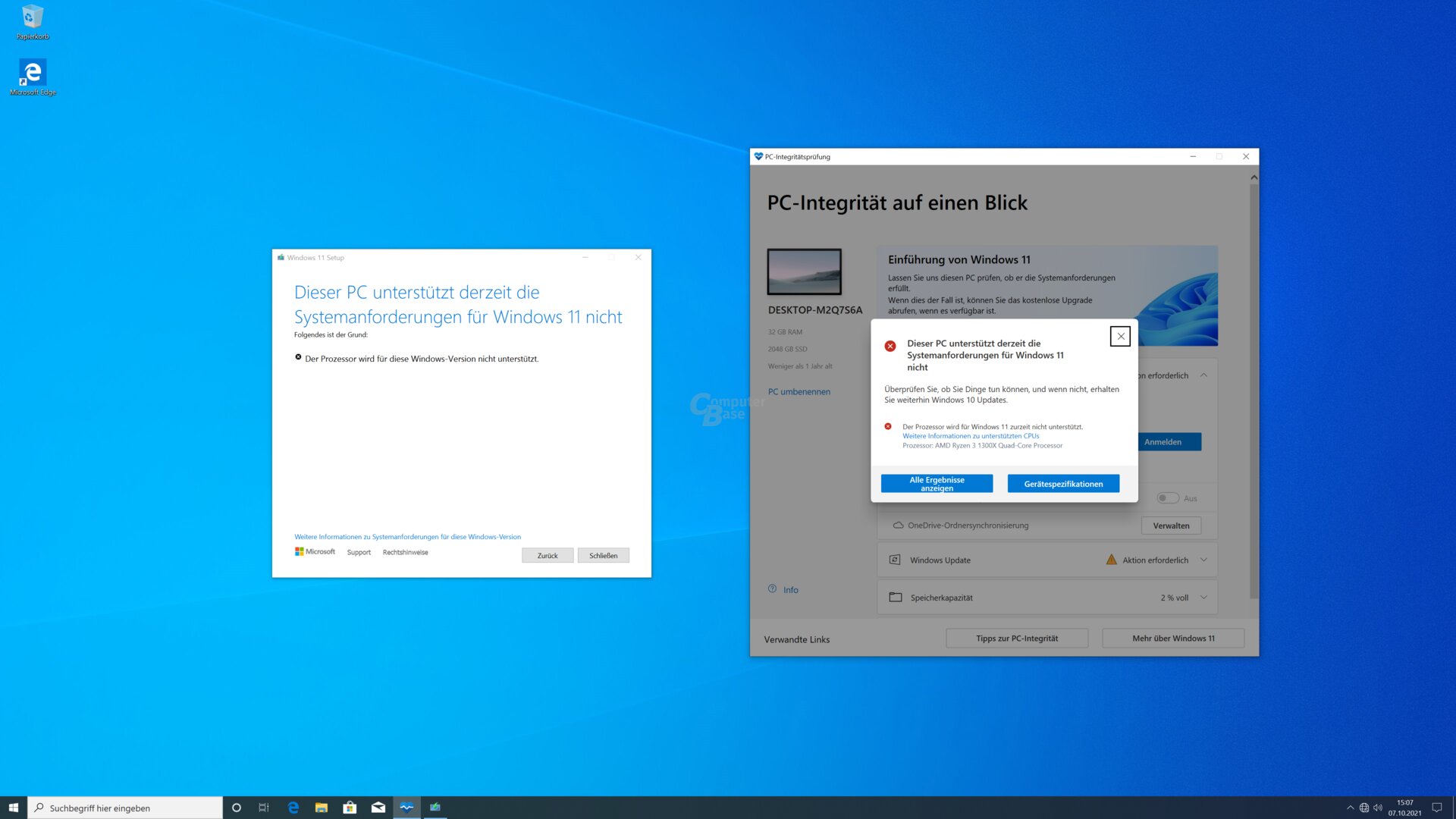
Wie Microsoft online erklärt, lässt sich dieser Check allerdings aushebeln. Dafür muss über die Windows-Suche der Dienst „regedit“ ausgerufen werden. Dort gilt es im linken Seitenstreifen in der Baumstruktur zum Ordner HKEY_LOCAL_MACHINE\SYSTEM\Setup\MoSetup zu navigieren. Sollte „MoSetup“ noch nicht vorliegen, muss mit einem Rechtsklick auf Setup das Kontextmenü geöffnet werden, um einen neuen Schlüssel namens MoSetup zu erstellen.

In diesem Schlüssel (rechtes Seitenfenster) muss im Anschluss ein neuer DWORD-Werte (32-Bit) angelegt werden: AllowUpgradesWithUnsupportedTPMOrCPU – er hebelt den CPU- und TPM-Check aus.
Über einen Doppelklick auf den Wert muss der Wert von 0 auf 1 (für aktiv) angepasst werden. Im Anschluss kann der Registry-Editor regedit geschlossen werden.
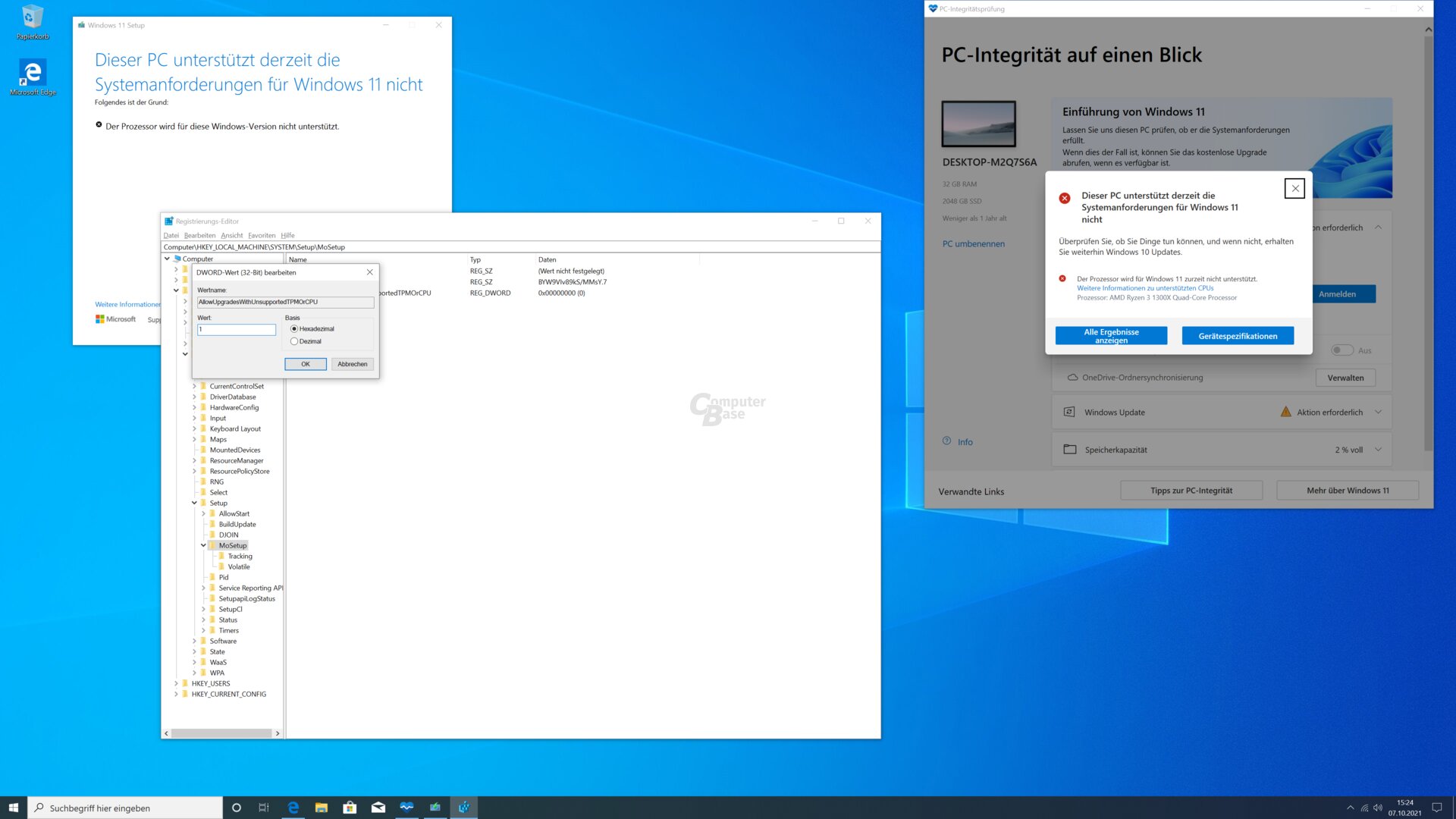
Nachdem im Windows-11-Setup einen Schritt zurück gegangen wurde, kann der Setup-Prozess anschließend ohne Verweis auf die Inkompatibilität fortgesetzt werden.
Der Anwender verzichtet auf den Support-Anspruch
Was Microsoft dem Nutzer im späteren Setup-Verlauf dafür abverlangt, ist die Zurkenntnisnahme, dass Microsoft die Installation auf diesem PC nicht empfiehlt und keinen Support mehr leisten wird. Das kann auch die Bereitstellung von Updates, darunter auch Sicherheitsupdates, umfassen. Bis dato betrifft das allem Anschein nach aber nur das Update auf die nächste Version von Windows 11 irgendwann im Jahr 2022.
Darüber hinaus verzichtet der Anwender auf Herstellergarantieansprüche. Mit einem Klick auf „Annehmen“ wird die Installation daraufhin fortgesetzt. Die entsprechende Meldung hat Microsoft ebenfalls online veröffentlicht.